Route53でNSレコードを確認
Rroute53のメニュー画面よりホストゾーンを作成します。

作成完了後、タイプが「NS」のレコードを確認します。(4レコードあると思います)
ここに記載されている値をお名前.comのサイトで入力する事になります。
お名前.comでネームサーバの変更
お名前.comにログインし、ネームサーバの変更を行います。

Route53で確認したNSレコードの値を入力します。
全てのレコードをまとめて1つのボックスに入力できないので、1レコードずつ登録してください。

設定が反映されるまで最長72時間かかる場合があります。
確認するにはターミナルで以下のコマンドを実行し、「ANSWER SECTION」でRoute53で確認したNSレコードの値が表示されていれば反映が完了しています。
% dig @8.8.8.8 -t NS [ドメイン名]お名前メールを利用している場合
お名前メールを利用している場合は、上記のネームサーバ変更を行うとメールの送受信ができなくなります。
そのため、Route53にMXレコードとして「mx◯◯.gmoserver.jp」を追加する必要があります。
◯◯の値はお名前メールの管理画面からサーバ情報で確認できます。


SMTPサーバの「smtp21〜」の「21」が◯◯となります。

注意点としては、この変更をするとお名前メールでメールアカウントの追加ができなくなりました。
設定を元に戻さないとダメみたい。。。何かいい方法ないだろうか。

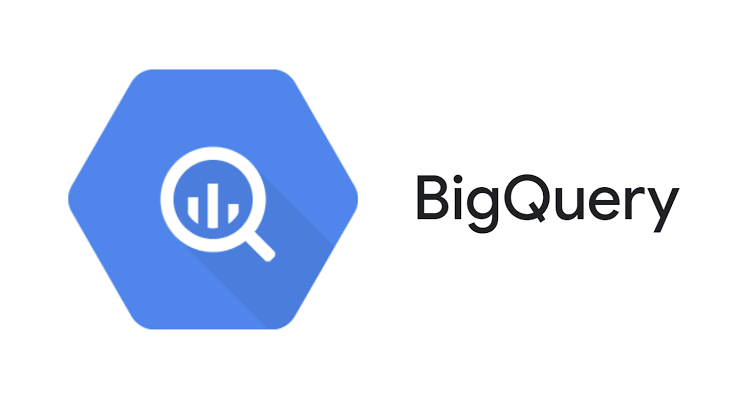
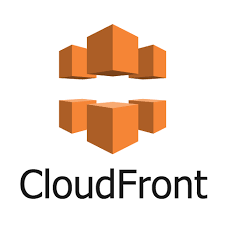
コメント